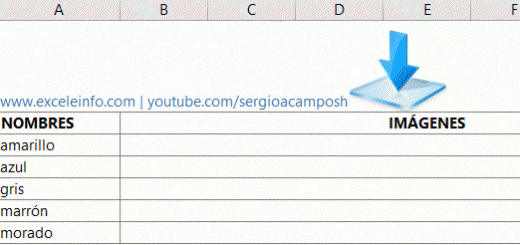Barra de herramientas de acceso rápido en Excel. Ten tu herramientas favoritas a la mano
Excel tiene características extraordinarias para que podamos ser efectivos en nuestros análisis de información, pero hay una característica, que no por su simplicidad no merezca mi admiración. Hablo de la Barra de acceso rápido. Sí, esa barra en la parte superior de Excel donde puedo poner “accesos directos” a las herramientas que más utilizo en Excel.
Mis herramientas más usadas a la mano
La barra de acceso rápido me permite añadir las herramientas de Excel que desee, pero sobretodo las que más uso. De igual manera me permite añadirle un acceso directo a macros; y maravillosamente también podemos añadir accesos directos a herramientas incluidas en complementos (add-ins), como mi EXCELeINFO add-in.
Video tutorial
Añadir herramientas a barra de acceso rápido
Para el primer ejemplo vamos a añadir la herramienta Texto en columnas, la cual es una de las que más utilizo. Hay dos opciones para Personalizar la barra de acceso rápido:
Opción 1. Click derecho en cualquier parte del Ribbon y elegir la opción Personalizar barra de acceso rápido.
Figura 1. Click derecho Personalizar barra de herramientas de acceso rápido.
Opción 2. Pestaña Archivo > Opciones.
Figura 2. Pestaña Archivo, Opciones.
Dentro del formulario Opciones elegimos la opción Barra de herramientas de acceso rápido. En el Combo Comandos disponibles en podemos hacer un filtro para que nos muestre las herramientas por categoría, las más usadas, macros las que no están en la cinta de opciones y las de algún add-in instalado.
Figura 3. Podemos elegir cualquier herramienta de Excel y macros.
Para elegir a herramienta Texto en columnas voy a elegir Todos los comandos y buscar el que me interesa. Una vez elegida la herramienta presionamos el botón Agregar. En los botones de flechas que están a la derecha, podemos cambiarla de posición
Figura 4. Asignar herramientas a Barra de acceso rápido.
Una vez que elegimos la herramienta vemos que se inserta en la barra en la posición que le dimos; en este caso fue al final de todas.
Figura 5. Vemos cómo aparece la herramienta en la barra de acceso rápido.
Métodos abreviados para acceder a las herramientas de barra de acceso rápido
En Excel no todas las herramientas tienen un método abreviado para poder ejecutarlos, pero cuando las añadimos a la barra, como por arte de magia Excel le asigna un tipo de método abreviado para poder correrlas. La clave está en la tecla Alt. Cuando la presionamos se mostrarán letras o números junto a cada botón de la barra y además junto a cada pestaña del Ribbon.
Si presionamos la tecla Alt, la soltamos y presionamos la tecla 9 veremos que se ejecuta la herramienta de Texto en columnas.
Figura 5. Combinaciones de teclas para ejecutar opciones de la barra de herramientas de acceso rápido.